在电脑使用过程中,系统故障是常见问题。对于Windows XP系统,使用U盘启动进行重装是一种便捷的解决方案。以下将详细讲解如何使用U盘启动Windows XP系统,帮助用户轻松完成系统重装。
准备工作
在开始之前,请确保您有以下准备工作:
准备U盘:容量至少1GB,用于制作启动U盘。
下载制作工具:选择一款U盘启动盘制作工具,如老毛桃、大白菜等。
下载Windows XP系统镜像:下载Windows XP系统的ISO文件。
备份重要数据:在制作启动U盘前,请备份U盘中的重要数据。
步骤一:制作启动U盘
下载并安装制作工具:在官方网站下载并安装您选择的U盘启动盘制作工具。
选择U盘:打开制作工具,选择您的U盘。
选择系统镜像:在制作工具中选择Windows XP系统的ISO文件。
开始制作:点击“开始制作”或类似按钮,等待制作完成。
步骤二:设置BIOS启动顺序
重启电脑:将制作好的启动U盘插入电脑USB端口。
进入BIOS:在开机时按住特定键(通常是F2、F10或Del键)进入BIOS设置。
设置启动顺序:在BIOS设置中,将U盘设置为第一启动设备。
保存并退出:完成设置后,按F10保存设置并退出BIOS。
步骤三:启动U盘并重装系统
重启电脑:按电源键重启电脑。
选择U盘启动:在启动过程中,根据屏幕提示选择U盘启动。
选择系统安装:在U盘启动界面,选择Windows XP系统安装。
开始安装:按照屏幕提示进行操作,完成系统安装。
注意事项
选择合适的制作工具:选择信誉好、口碑佳的制作工具,确保制作成功。
确保系统镜像正确:下载正确的Windows XP系统镜像,避免安装错误的系统。
备份重要数据:在制作启动U盘前,请确保备份U盘中的重要数据,避免数据丢失。
通过以上步骤,您就可以轻松使用U盘启动Windows XP系统,完成系统重装。希望本文对您有所帮助!